Conteúdo da Página
![]() Sobre o Autor
Sobre o Autor
![]() Artigos Relacionados
Artigos Relacionados
Como Gravar Tela com Voz no Mac/Windows/iPhone [Grátis]
Ritapublicou em 09/20/2023 paraUtilitário de Gravação de Tela|Mais Artigos
CONTEÚDO DA PÁGINA:
Neste tempo de teletrabalho, você pode ter que participar de uma após outra reunião online ou curso online. Para as pessoas que não querem fazer anotações, gravar as conferências e aulas como vídeos com um gravador de videoconferência pode ser a maneira mais conveniente. Você só precisa capturar a tela do seu dispositivo e o áudio simultaneamente, e pode obter um vídeo com voz em etapas simples.
Mascomo gravar a tela com voz? Um poderoso gravador de tela irá ajudá-lo. Esta postagem apresentará o melhor gravador de tela com voz em diferentes plataformas e o guiará na gravação de tela com locução sem esforço. Venha saber mais.
Como Gravar Tela com Voz no Windows
O EaseUS RecExperts é um dos softwares de gravação de tela mais populares deste ano, que atraiu a atenção de muitas pessoas. Este poderoso software também pode funcionar como umgravador de tela e áudiopara fazer vários tipos de vídeos. Por exemplo, este software ajuda você a criar seus próprios vídeos de reação e vídeo tutorial com narração de voz.
Além disso, estegravador de tela para Windowse Mac oferece um aparador de vídeo/áudio para você editar as gravações sem esforço. Você não precisa perder tempo procurando e baixando um programa de edição de terceiros para editar os arquivos multimídia. Este gravador ainda ajuda você a adicionar o título de abertura e os créditos finais, se necessário.
Características Principais:
- Grave tela , áudio e webcam em alta resolução
- Software de gravação de vídeo gratuito para capturar vídeos ao vivo
- Exporte e salve sua gravação em mais de 10 formatos
- Suporte para adicionar tarefas de gravação agendadas
O EaseUS RecExperts é versátil, mas fácil de usar, e até mesmo iniciantes podem usá-lo para capturar vídeo e áudio em um computador e criar um vídeo exclusivo. Se este software é o que você está procurando, clique neste botão para baixá-lo gratuitamente.
Veja como fazer gravação de tela com voz usando EaseUS RecExperts:
Passo 1.Inicie o EaseUS RecExperts. Existem duas opções diferentes para gravação de tela, "Tela Cheia" e "Área". Se você selecionar "Tela Cheia", irá capturar a tela inteira.

Passo 2.Se você selecionar a opção "Área", este software solicitará que você personalize a área de gravação. Certifique-se de que tudo o que você deseja capturar está dentro dos limites da caixa de seleção.

航道3。Clique em "Microfone", você pode optar por gravar apenas o som do sistema, gravar apenas o microfone, gravar os dois ou gravar sem áudio.
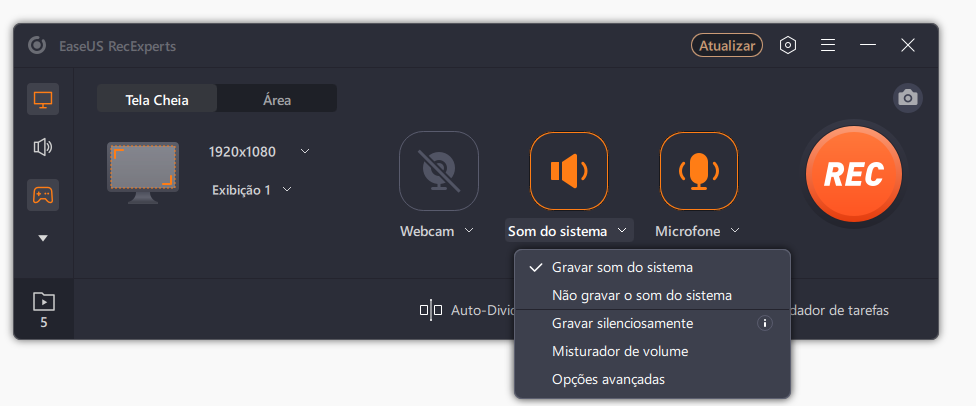
Passo 4.Clique em "REC" para iniciar a gravação. Após a gravação concluída, os vídeos serão mostrados na lista.

Passo 5.Clique com o botão direito do mouse no vídeo gravado, você pode visualizar, aparar, extrair áudio e mais.

Como Gravar Tela no Mac com Locução
O gravador de tela mais famoso no Mac pode ser o QuickTime Player. Esta é uma ferramenta integrada para a Apple que vem com todos os dispositivos Mac, e você pode usar este programa para assistir a vídeo e áudio e capturar sua tela. Embora suporte a gravação, também possui muitos pontos fracos, como baixa qualidade de áudio e vídeo, baixo desempenho etc.
Para evitar esse problema, você deve encontrar uma alternativa a este programa, como EaseUS RecExperts for Mac, uma das ferramentas de gravação mais úteis que você pode encontrar no seu MacBook. Estegravador de tela para Macpermite que você grave sua tela, webcam e áudio com cliques simples e um fluxo de trabalho intuitivo. Ele suporta a captura de áudio do sistema, microfone ou dispositivo de áudio externo durante a gravação da tela.
Características Principais:
- Interface de usuário fácil e intuitiva
- Permitegravar áudio interno no Macdiretamente
- Ative para adicionar uma sobreposição de webcam durante a gravação da tela
- Inicie, parar e dividir gravações de tela automaticamente
Não hesite em clicar no botão abaixo para explorar funções mais impressionantes.
Como gravar voz na gravação de tela no Mac:
Passo 1.Baixe e inicie o EaseUS RecExperts em seu Mac。标准a capturar a tela inteira, clique no botão "Tela Cheia" na interface principal. Se você quiser personalizar a área de gravação, escolha o botão "Área".

Passo 2.Para gravar a tela com áudio, clique no ícone Som no canto inferior esquerdo da barra de ferramentas. Os recursos de áudio podem ser o som externo ou o áudio do sistema. Com base em suas necessidades, ative a opção de destino.

航道3。Antes de capturar, você pode alterar o formato de saída do vídeo gravado clicando em "Configurações" na interface principal. Em seguida, role para baixo o menu de Formato de saída para vídeo. Escolha o tipo de saída que desejar. Também há outras configurações avançadas para escolher.

Passo 4.Quando terminar, clique no botão REC para iniciar a gravação. Ele captura qualquer coisa exibida na tela do Mac. Quando terminar, clique no botão Parar. Depois, você pode assistir ao vídeo gravado em "Gravações".
Como Gravar Tela no iPad/iPhone com Voz
Quando低地quiser compartilhar alguns视频强度ressantes ou as etapas de operação de alguns aplicativos com um amigo no iPhone ou iPad, gravar a tela com sua voz explica é a melhor maneira! E você nem precisa instalar alguns aplicativos ou software de gravador para gravar a tela com o microfone do seu telefone. Como o iPhone possui uma ferramenta de gravação integrada, você pode gravar facilmente sua tela e voz ao abrir a Gravação de tela no Centro de controle.
As etapas para obter uma voz na gravação de tela com o iPhone:
Etapa 1.Abra o "Centro de Controle" e pressione e segure o botão "Ícone de Gravação de Tela" para iniciar a função de gravação.

Etapa 2.Selecione o vídeo ou aplicativo que deseja gravar e clique no botão "Microfone" para gravar sua voz.

Etapa 3.Em seguida, clique em "Iniciar Gravação" que seu telefone gravará a tela e a voz. Ao terminar a gravação, toque em "Parar Gravação" para finalizar a operação e salve o arquivo de gravação.
Conclusão
Para resumir, este post falou sobre o melhor gravador de tela com voz no Windows, Mac e iPhone e ensinoucomo gravar a tela com voz. Você pode escolher o melhor de acordo com suas necessidades. O EaseUS RecExperts é uma escolha valiosa para iniciantes, pois sua interface de usuário torna extremamente fácil de usar entre os gravadores de tela e áudio.
Perguntas Frequentes Sobre como Gravar a Tela com Voz
1. Como faço para gravar a tela com microfone e áudio?
Para gravar tela com microfone e áudio, você precisa de um excelente gravador de tela e áudio. Aqui, tomamos o EaseUS RecExperts como exemplo:
Etapa 1.Baixe e instale este software em seu computador.
Etapa 2.Escolha a área de gravação, fonte de áudio e até mesmo a webcam que deseja gravar.
Etapa 3.Finalmente, clique em REC para iniciar a gravação.
2. Como faço para gravar a tela do meu iPhone com áudio?
É fácil gravar a tela do iPhone com áudio. Ao iniciar a gravação, você pode pressionar o botão do microfone para ativar a função de gravação de áudio. Uma vez feito isso, você pode gravar a tela do iPhone com sua voz.
3.gravacao detela grava som?
Claro que sim. Você pode habilitar a opção de microfone se quiser gravar o som durante a gravação da tela. Por padrão, tanto os computadores quanto os telefones celulares permitem que você use o áudio do microfone para narrar suas gravações.